Alt + Tab je praktická funkcia, ktorá existuje vo všetkých posledných verziách operačného systému Windows. Táto funkcia, ako väčšina z nás vie, umožňuje používateľom rýchlo prepínať medzi spustenými aplikáciami bez toho, aby museli kliknúť na ikonu aplikácie na paneli úloh.
S predvoleným nastavením sa vo vydaniach Windows 7 Home Premium, Professional, Enterprise a Ultimate (kde je Aero predvolene zapnuté na podporovanom hardvéri) po stlačení klávesovej skratky Alt + Tab zobrazia na obrazovke miniatúry všetkých spustených okien aplikácií s ukážka naposledy otvoreného okna aplikácie. Medzi týmito miniatúrami môžete rýchlo prepínať stlačením klávesu Tab alebo pomocou klávesov so šípkami.

Problém vyššie uvedeného chovania Alt + Tab spočíva v tom, že je potrebné rýchlo vybrať miniatúru hneď po kliknutí na kombináciu Alt + Tab, kým sa systém Windows 7 automaticky prepne na zvýraznenú aplikáciu. Jednoducho povedané, pri práci s desiatkami programov možno nebudete mať dostatok času na vyhľadanie miniatúry aplikácie, na ktorú chcete prepnúť. „

Stručne povedané, ak sú spustené desiatky aplikácií, musíte rýchlo vybrať miniatúru aplikácie, ktorú chcete začať používať, aby ste sa vyhli prepnutiu na naposledy použitú aplikáciu.
Našťastie je možné ľahko vypnúť funkciu ukážky Alt + Tab v systéme Windows 7 vypnutím funkcie Aero Peek. Aj keď funkciu Aero Peek môžete rýchlo deaktivovať kliknutím pravým tlačidlom myši na tlačidlo Peek umiestnené úplne vpravo na paneli úloh, funkcia ukážky sa nezakáže. Ak chcete ukážku vypnúť, musíte Aero Peek úplne deaktivovať v ponuke Možnosti výkonu.
Prípadne môžete vypnite miniatúry Alt + Tab a späť sa dostanete klasickými klávesmi Alt + Tab podľa pokynov v metóde 2.
Vypnite funkciu ukážky Alt + Tab
Pre tých, ktorí si nie sú istí, tu je návod, ako vypnúť ukážku Alt + Tab vypnutím funkcie Aero Peek.
Krok 1: Otvorte dialógové okno Vlastnosti systému. Ak to chcete urobiť, otvorte ponuku Štart, kliknutím na tlačidlo Spustiť otvorte príkazové pole Spustiť (pozrite, ako pripnúť ponuku Spustiť na Štart), zadajte Sysdm.kpl do poľa a potom stlačte kláves Enter.
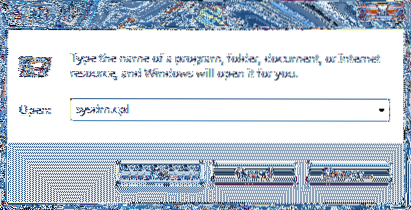
Krok 2: Po spustení dialógového okna Vlastnosti systému kliknite na ikonu Pokročilé tab.
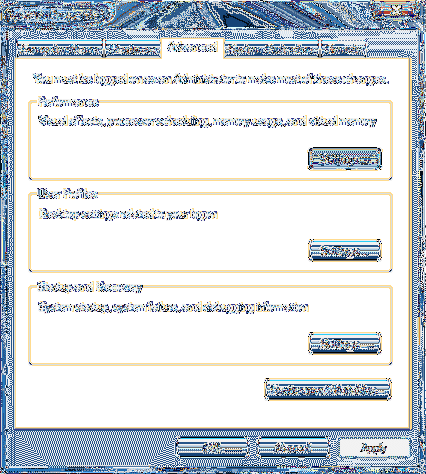
Krok 3: Nižšie Výkon systému sekcii kliknite na nastavenie otvorte dialógové okno Možnosti výkonu.
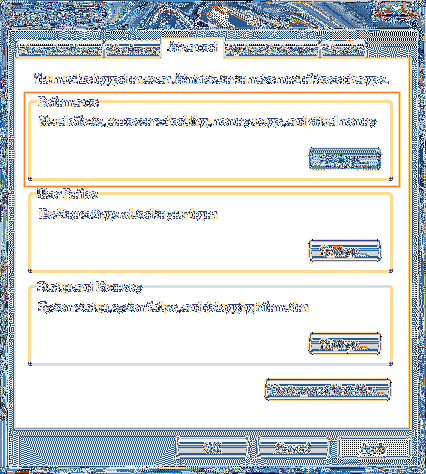
Krok 4: Teraz vyhľadajte možnosť s označením Aero Peek a zrušte jej začiarknutie. Nakoniec kliknite na tlačidlo Použiť na vypnutie Aero Peek a Alt + Tab ukážky.
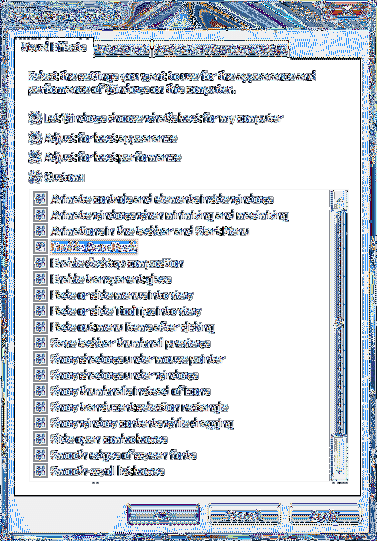
Upozorňujeme, že vypnutím Aero Peek sa funkcia Aero nevypne.
Vypína sa náhľad miniatúry
Tí z vás, ktorí by chceli v systéme Windows 7 získať klasický kláves Alt + Tab v štýle Windows XP, môžu tak urobiť úpravou databázy Registry.
Krok 1: Typ Regedit do vyhľadávacieho poľa ponuky Štart a potom stlačte kláves Enter. Keď sa zobrazí výzva UAC na otvorenie editora databázy Registry, kliknite na tlačidlo Áno.
Krok 2: V editore databázy Registry prejdite na nasledujúci kľúč:
HKEY_CURRENT_USER \ Software \ Microsoft \ Windows \ CurrentVersion \ Explorer
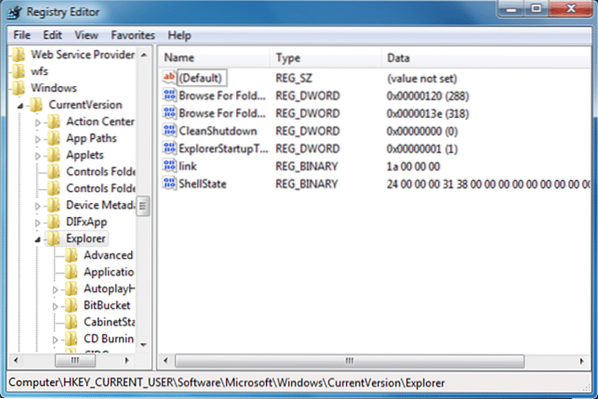
Krok 3: Na pravej strane Prieskumníka vytvorte novú pomenovanú DWORD (32-bitovú) hodnotu AltTabSettings a zmeniť jeho hodnotu na 1 (jeden). To je všetko! Týmto zakážete miniatúry klávesov Alt + Tab a jasný svetlý klasický kláves Alt + Tab v štýle Windows XP.
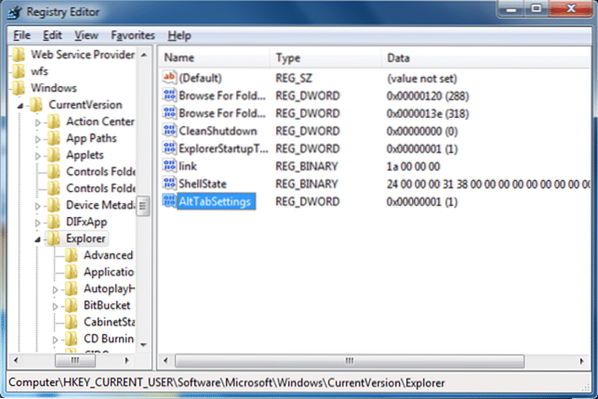
 Phenquestions
Phenquestions


